Tambahkan Email Google Apps ke iPhone, iPad atau iPod touch
Ipad Gmail Google Iphone Ipod Touch / / March 19, 2020
Terakhir diperbarui saat
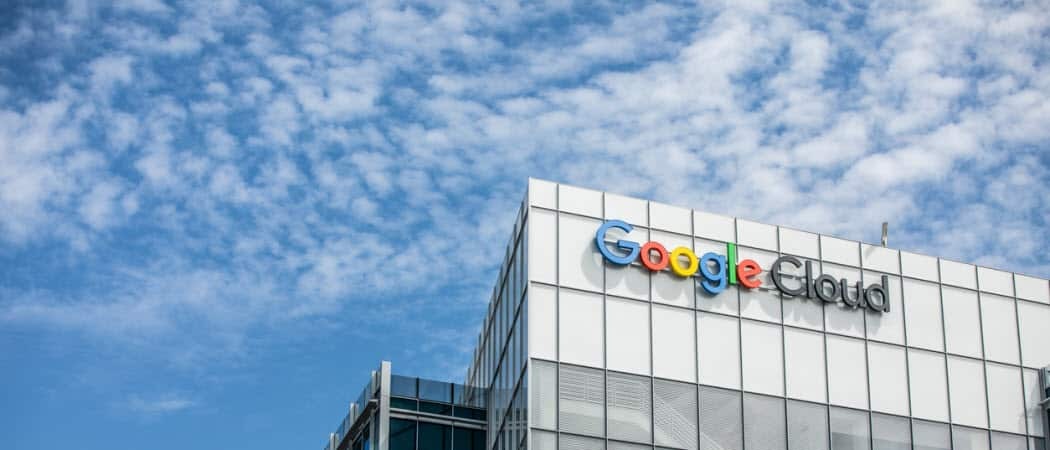
Menambahkan alamat email biasa ke perangkat iOS Anda mudah. Tetapi akun email Google Apps bisa sedikit lebih rumit. Begini caranya.
Menyiapkan a Gmail pribadi di iDevice Anda adalah proses lurus ke depan. Tetapi menambahkan akun email Google Apps bisa sedikit lebih rumit. Inilah cara menambahkan alamat email Google Apps Anda ke iDevice Anda yang menjalankan iOS 5.
Tambahkan Email Google Apps ke Perangkat iOS
Masuk ke akun Google Apps Anda dan pergi ke pengaturan email.
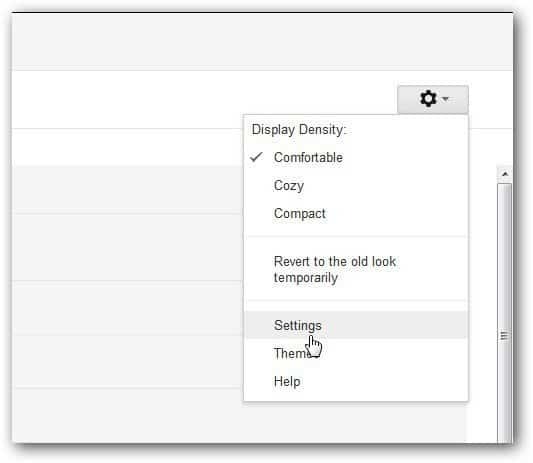
Pilih Penerusan dan POP / IMAP dan pilih Aktifkan IMAP.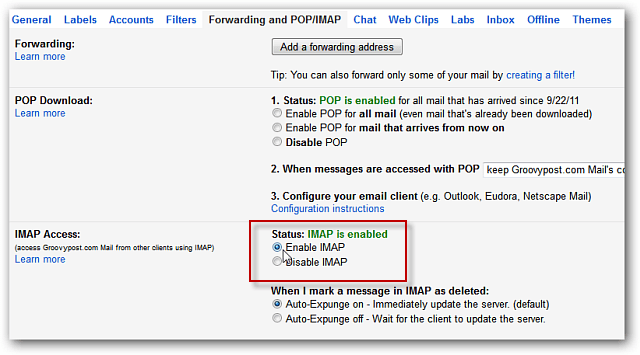
Sekarang, di iPhone, iPad atau iPod touch Anda buka Pengaturan >> Mail, Kontak, Kalender. Lalu ketuk Tambah Akun.
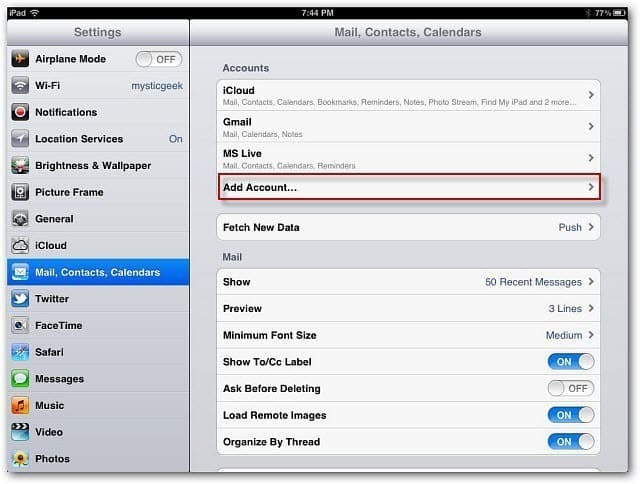
Selanjutnya, ketuk Gmail dari daftar layanan.
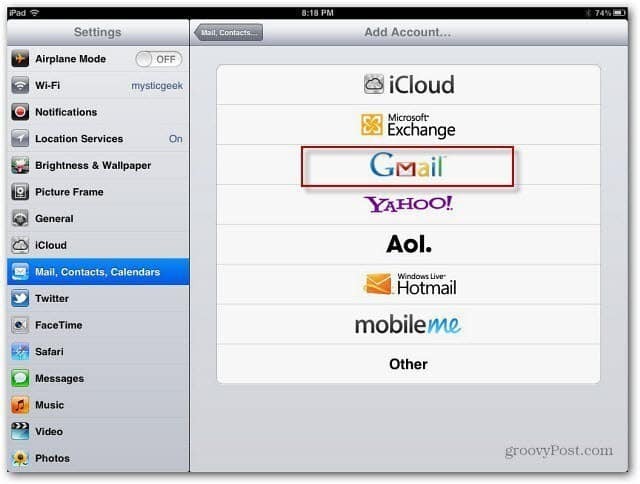
Pastikan untuk memasukkan alamat email situs lengkap Anda di bidang Nama dan Alamat. Sebagai contoh, saya akan mengetik brian@groovypost.com di kedua bidang. Masukkan kata sandi dan deskripsi Anda dan ketuk Selanjutnya.
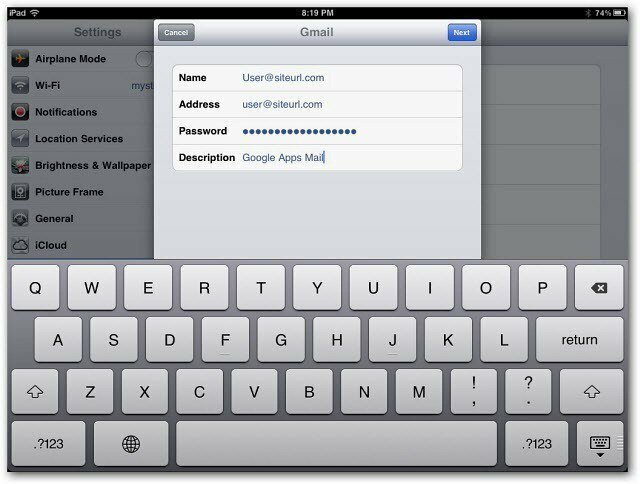
Jika Anda memiliki masalah, di bawah Lanjutan, pastikan Server Masuk diatur ke Gunakan SSL diatur ke Hidup dan Port Server adalah 993. Juga, pastikan Server Surat Keluar diatur ke Gunakan SSL dan Server Port 587.
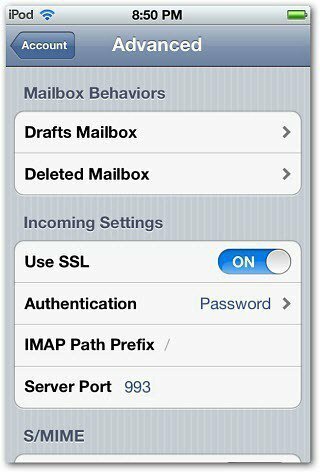
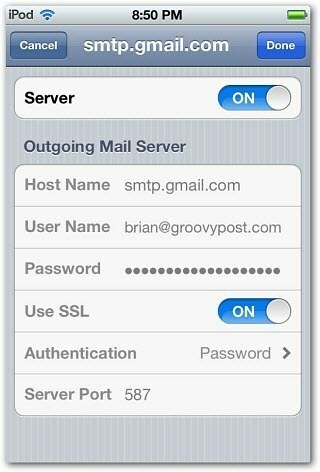
Anda sekarang dapat mengirim dan menerima email dari iDevice Anda melalui alamat email Akun Google Anda.

